Một vấn đề nan giải hiện nay, được đông đảo người dùng quan tâm đó chính là nhập mật mã cho iPhone khác. Trong bài viết này, Techcare xin chia sẻ một vài thông tin liên quan giúp các bạn hiểu rõ hơn. Song hành với đó Techcare sẽ hướng dẫn đến các bạn cách cài mật khẩu cho iPhone khác chi tiết nhất. Hãy cùng theo dõi ngay nhé!
Tìm hiểu sơ lược về việc Nhập mật mã cho iPhone khác
Điện thoại của ai người đó dùng, sao phải nhập mật mã cho iPhone khác? Nhập để làm gì? Chắc hẳn khi đọc tiêu đề không ít người bị nhẫm lần điều này. Thậm chí rất nhiều người dùng còn nhầm lẫn giữa mật mã mở khóa điện thoại và mật mã này. Nhưng trên thực tế thì không phải như vậy, ở bài bên dưới chúng tôi sẽ giải đáp rõ như sau:
Mật khẩu cho iPhone khác thực chất là mật khẩu giới hạn. Sau khi bạn cài đặt xong và kích hoạt được tính năng này cho thiết bị thì có thể dễ dàng truy cập cho những ứng dụng trên thiết bị của mình. Mặc khác, bạn cũng có thể áp dụng tính năng này để giới hạn những nội dung mang tính chất riêng tư trên thiết bị của bạn.
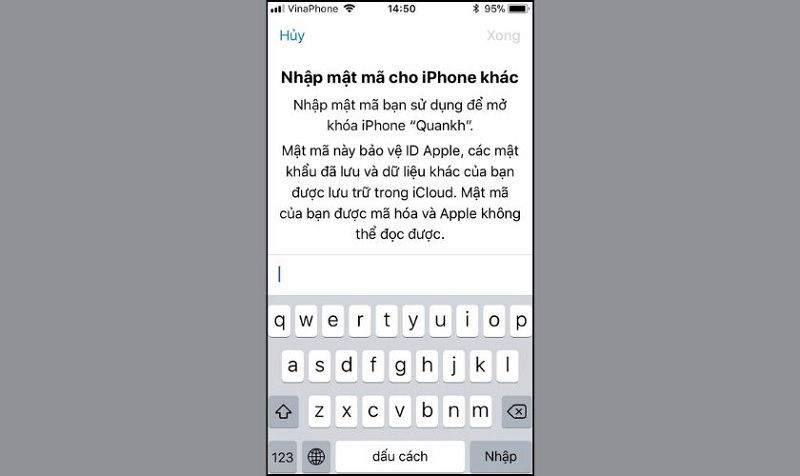
Nhập mật mã cho iPhone khác là gì?
Đặt mật khẩu giới hạn cho iPhone được đánh giá là một phương án hiệu quả giúp bảo vệ điện thoại của bạn tránh những truy cập không đáng tin cậy. Nhờ đó, đảm bảo được sự an toàn cho người dùng.
Xem thêm: Cách đặt mật khẩu ứng dụng trên samsung
Hướng dẫn nhập mật mã giới hạn cho iPhone đơn giản nhất
Nếu như bạn muốn đặt mật khẩu giới hạn (đặt mật mã cho iPhone khác) Bạn muốn nhập mật mã cho iPhone khác hay còn được gọi là cài mật mã giới hạn cho iPhone. Các bạn chỉ cần tiến hành theo các thao tác đơn giản như sau:
Bước 1: Đầu tiên, bạn hãy mở ứng dụng Cài đặt trên điện thoại lên => Bạn mở ứng dụng Cài đặt lên trên điện thoại. Sau đó, bạn chọn vào mục Thời gian sử dụng. Sau đó nhấn chọn Bật giới hạn để tiếp tục.

Chọn Bật giới hạn
Bước 2: Khi cửa sổ Bật giới hạn được hiển thị, bạn chỉ cần gạt thanh trượt sang phải để kích hoạt tính năng thành công. Sau đó, việc của bạn lúc này là tiến hành tùy chọn giới hạn cho ứng dụng hoặc những nội dung mà bạn muốn. Vậy là xong rồi đó.

Tùy chọn giới hạn cho ứng dụng
Đặc biệt hơn khi các bạn có thể dễ dàng kích hoạt tính năng không được phép thay đổi tài khoản iCloud trên thiết bị. Như vậy sẽ giúp cho những thông tin và tài liệu trên điện thoại của bảo mật tuyệt đối.
Xem thêm: Cách lấy mật khẩu wifi nhà bên cạnh trên điện thoại
Cách xóa mật mã giới hạn trên iPhone khác
Cho đến thời điểm hiện tại, vẫn chưa có phương án nào hỗ trợ cho người dùng xóa mật mã cho iPhone khác. Các bạn chỉ được phép tắt tính năng này cho thiết bị hoặc thay đổi mật mã mới. Cụ thể như sau:
Tắt tính năng Thời gian sử dụng trên iPhone
Bước 1: Để tắt tin này thì bạn cũng vào mục Cài đặt => Chọn mục Thời gian sử dụng trên iPhone

Chọn vào tính năng Thời gian sử dụng
Bước 2: Sau đó, bạn cuộn màn hình điện thoại xuống dưới để tìm kiếm và chọn vào mục Tắt Thời gian sử dụng. Lúc này, bạn phải nhập đúng mật mã giới hạn mà bạn đã thiết lập trước đó để tắt tính năng thành công.

Chọn vào mục Tắt Thời gian sử dụng
Thay đổi mật mã Thời gian sử dụng
Ngoài ra, các bạn cũng có thể thay đổi mật mã thời gian sử dụng cho thiết bị như sau:
Bước 1: Bạn vào ứng dụng Cài đặt trên iPhone. Sau đó, bạn lần lượt chọn vào Thời gian sử dụng >> Chọn Thay đổi mật mã giới hạn sử dụng.

Chọn Thay đổi mật mã giới hạn sử dụng
Bước 2: Khi giao diện mới hiển thị, bạn chọn vào mục Thay đổi mật mã thời gian sử dụng để tiếp tục.

Chọn vào mục Thay đổi mật mã thời gian sử dụng
Bước 3: Cuối cùng, bạn lần lượt nhập mật mã cũ và nhập mật mã mới muốn thay đổi vào là xong.
Quá đơn giản phải không nào, chỉ với 1 vài thao tác vô cùng đơn giản này là bạn đã thực hiện thành công rồi.
Xem thêm: Cách lấy lại mật khẩu zalo trên máy tính
Lời Kết
Trên đây là những thông tin chia sẻ của Techcare về chủ đề liên quan đến nhập mật mã cho iPhone khác. Hy vọng sẽ giúp ích được bạn. Chúc mọi người thực hiện thành công. Hãy share cho bạn bè cùng xem nếu thấy hưu ích bạn nhé!











